Dlna сервер windows 10

Для чого це потрібно? Найбільш поширене застосування - для доступу до бібліотеки фільмів, що зберігаються на комп'ютері з телевізора Smart TV, підключеного до тієї ж мережі. Однак, все те ж саме відноситься і до інших типів контенту (музика, фото) і іншим типам пристроїв, що підтримують стандарт DLNA.
У Windows 10 ви можете використовувати функції DLNA для відтворення контенту, що не налаштовуючи DLNA-сервер. Єдина вимога - щоб і комп'ютер (ноутбук) і пристрій, на якому планується відтворення були в одній локальній мережі (підключені до одного роутеру або по Wi-Fi Direct).
При цьому в параметрах мережі на комп'ютері може бути включено «Загальнодоступна мережа» (відповідно, мережеве виявлення відключено) і відключений загальний доступ до файлів, відтворення все одно буде працювати.
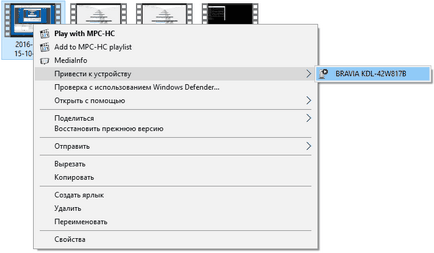
Після цього почнеться потокове відтворення вибраного файлу або файлів у вікні програвача Windows Media «Привести до пристрою».
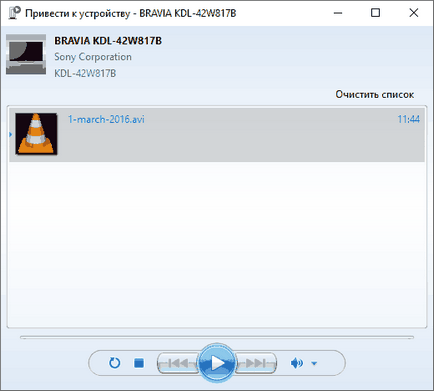
Створення DLNA сервера вбудованими засобами Windows 10
Для того, щоб Windows 10 виступала в ролі DLNA сервера для підтримують технологію пристроїв, досить виконати наступні прості кроки:
- Відкрийте «Параметри потокової передачі мультимедіа» (використовуючи пошук в панелі завдань або в панелі управління).
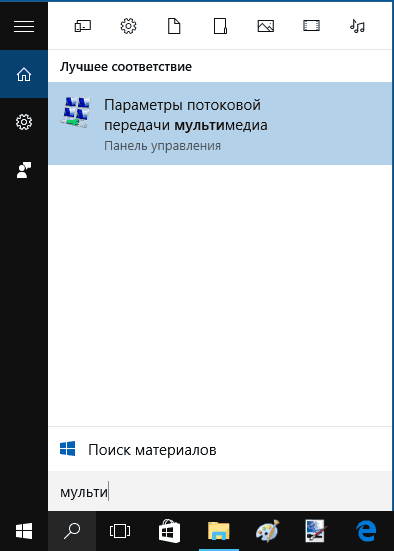
- Натисніть «Включити потокову передачу мультимедіа» (це ж дію можна виконати з програвача Windows Media в пункті меню «Потік»).

- Дайте ім'я свого DLNA-сервера і, якщо потрібно, виключіть якісь пристрої з дозволених (за замовчуванням можливість отримувати контент буде у всіх пристроїв в локальній мережі).
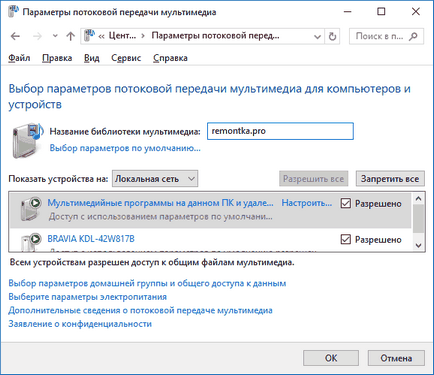
- Також, вибравши пристрій і натиснувши «Налаштувати» можна вказати, до яких типів медіа слід надавати доступ.

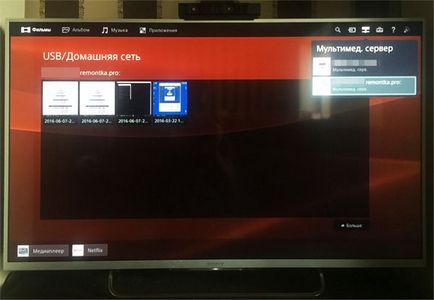
Примітка: при зазначених діях тип мережі (якщо було встановлено «Загальнодоступна») змінюється на «Приватна мережа» (Домашня) і включається мережеве виявлення (в моєму тесті чомусь мережеве виявлення залишається відключеним в «Додаткові параметри спільного доступу", але включається в додаткових параметрах підключення в новому інтерфейсі налаштувань Windows 10).
Додавання папок для DLNA сервера
Одна з неочевидних речей при включенні DLNA-сервера вбудованими засобами Windows 10, як це було описано вище, - як додати свої папки (адже не всі зберігають фільми і музику в системних папках для цього), щоб вони були видні з телевізора, плеєра, консолі і т.д.
Зробити це можна в такий спосіб:
Готово. Тепер ця папка також доступна з пристроїв з підтримкою DLNA. Єдиний нюанс: деякі ТВ і інші пристрої кешують список доступних за DLNA файлів і для того, щоб їх «побачити» може знадобитися перезапуск (вкл-викл) телевізора, в деяких випадках - відключення і повторне підключення до мережі.
Примітка: включити і вимкнути сервер мультимедіа можна і в самому програвачі Windows Media, в меню «Потік».
Налаштування DLNA сервера за допомогою сторонніх програм
У попередньому керівництві на цю ж тему: Створення DLNA сервера в Windows 7 і 8 було (крім способу зі створенням «Домашньої групи», який можна застосувати і в 10-ке) розглянуто кілька прикладів сторонніх програм для створення медіа сервера на комп'ютері з Windows. По суті, зазначені тоді утиліти актуальні і зараз. Тут би хотів додати лише ще одну таку програму, яку виявив останнім часом, і яка залишила найпозитивніше враження - Serviio.
Програма вже в своїй безкоштовної версії (є також платна Pro версія) надає користувачеві найширші можливості для створення DLNA сервера в Windows 10, а серед додаткових функцій можна відзначити:
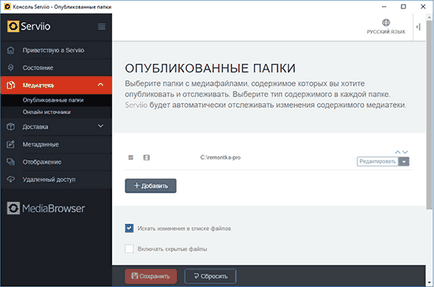
В рамках даної статті не буду детально вникати в налаштування Serviio, хіба що зазначу, що в будь-який момент ви можете відключити DLNA сервер в пункті налаштувань «Стан».
А раптом і це буде цікаво: